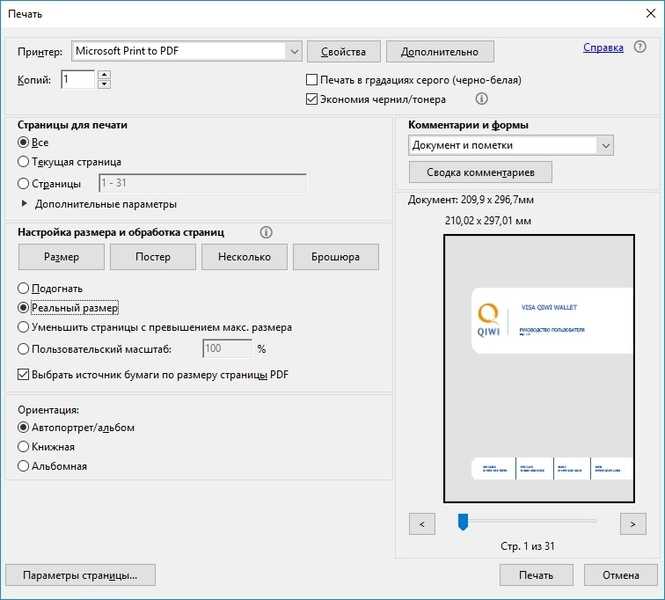Как открыть и работать с PDF-файлами? можно прямо в браузере
Дмитрий: как можно по быстрому, без использования сторонних программ, открыть PDF файлы?
есть ли способ?
Мало кто из пользователей, работающих на компьютере, не знает, что такое PDF-файл.
Однако — вопрос, как открыть pdf файл без сторонних программ, возможно, не совсем правильный, потому как это приложение на данный момент логичнее открывать в соответствующих программах, потому как в них присутствуют все необходимые настройки, в том числе и безопасности… Хотя, конечно же, как вариант, в обновлённой версии Windows 10 в браузере Microsoft Edge, можно отрыть и даже редактировать PDF файлы.
Узнаем, как работать с PDF-файлами прямо в браузере:
разделы поста:
- что такое PDF-файл
- как посмотреть и отредактировать файл PDF в браузере Microsoft Edge
- как (чем) каким приложением открыть PDF файл?
Для работы с PDF файлами существуют специальные приложения (об этом ниже, а пока важная теория)
…документы в формате PDF позволяют сохранять графику в высоком разрешении! pdf-документы можно читать, редактировать и комментировать.
что такое PDF-файл
Portable Document Format (PDF) — так называемый межплатформенный открытый формат электронных документов, разработанный фирмой Adobe Systems.
PDF формат используется в работе с различной документацией: сканированные тексты, изображения и прочие формы… Фишка в том, что контент документа в формате PDF должен выглядеть одинаково на любом устройстве и принтере.
Для просмотров файлов pdf необходимы специальные приложения… …а теперь и в браузере Microsoft Edge можно просматривать файлы…
вернуться к оглавлению ↑
как посмотреть и отредактировать файл PDF в браузере Microsoft Edge
Например, к нам на почту приходит письмо с pdf файлом, мы решаем его посмотреть… ОС система предлагает автоматически открыть его в браузере по умолчанию (как правило это Microsoft Edge).
Раньше в обозревателе Microsoft Edge возможно было только просматривать PDF файлы, однако, теперь — в обновленной версии Windows 10 (в браузере Microsoft Edge) — файлы можно редактировать.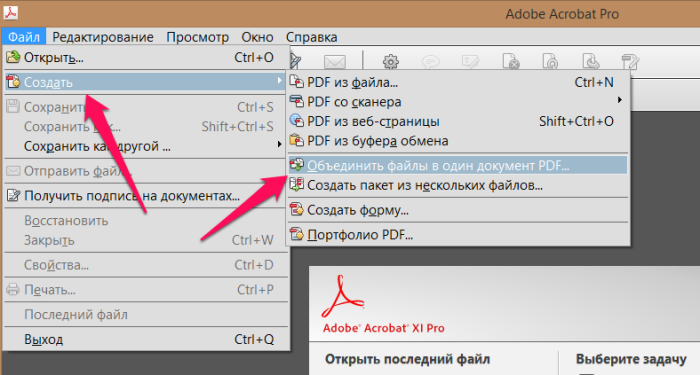
1: Открываем pdf файл в браузере Microsoft Edge… по наведение курсора на открывшийся PDF сразу увидим панель инструментов.
На панели присутствуют значки (если навести курсор на значок, выплывет подсказка)
2: Опция «Добавить комментарий» в обновлённой версии браузера отныне доступна в любой момент.
3: Панель инструментов для удобства можно закрепить в верхней части экрана, либо при желании скрыть — по умолчанию панель автоматически срывается и появляется при наведение курсора.
4: Документ возможно прослушать в голосовом помощнике… (коричневая стрелка)
Как и где скачать пробную версию Microsoft Office.
Как открыть и работать с PDF-файлами? можно прямо в браузере
Neat Office — для работы со всеми видами текстовых документов (бесплатно)
вернуться к оглавлению ↑
как (чем) каким приложением открыть PDF файл?
На данный момент всё-таки советую загрузить и установить такие соответствующие приложения, с которыми замечательно получится поработать с PDF файлами:
Adobe Acrobat Reader
скачать
Foxit PDF Reader
скачать
Adobe Acrobat
скачать
как продлить антивирус Аваст ещё на год — бесплатно!. .
.
Если что-то не ясно и остались вопросы, делитесь ими в комментариях…
все статьи: Сергей Кролл ATs владелец, автор cайта COMPLITRA.RU
…веб разработчик студии ATs media — запросто с WordPress
занимаюсь с 2007-года веб разработкой — преимущественно работаю с WordPress в студии ATs media
Пять бесплатных сервисов для работы с PDF-файлами — Сервисы на vc.ru
PDF – один из самых защищенных форматов. Легко читаемый и везде воспроизводимый. С ним работают практически все и зачастую нужно конвертировать из pdf в Excel, вносить изменения в готовые файлы, корректировать, исправлять ошибки и прочее.
4222 просмотров
Я сделал подборку из бесплатных сервисов, которые могут заменить большинство популярных приложений, сэкономят не только деньги, но и нервы, а также подарят вам бесценное время.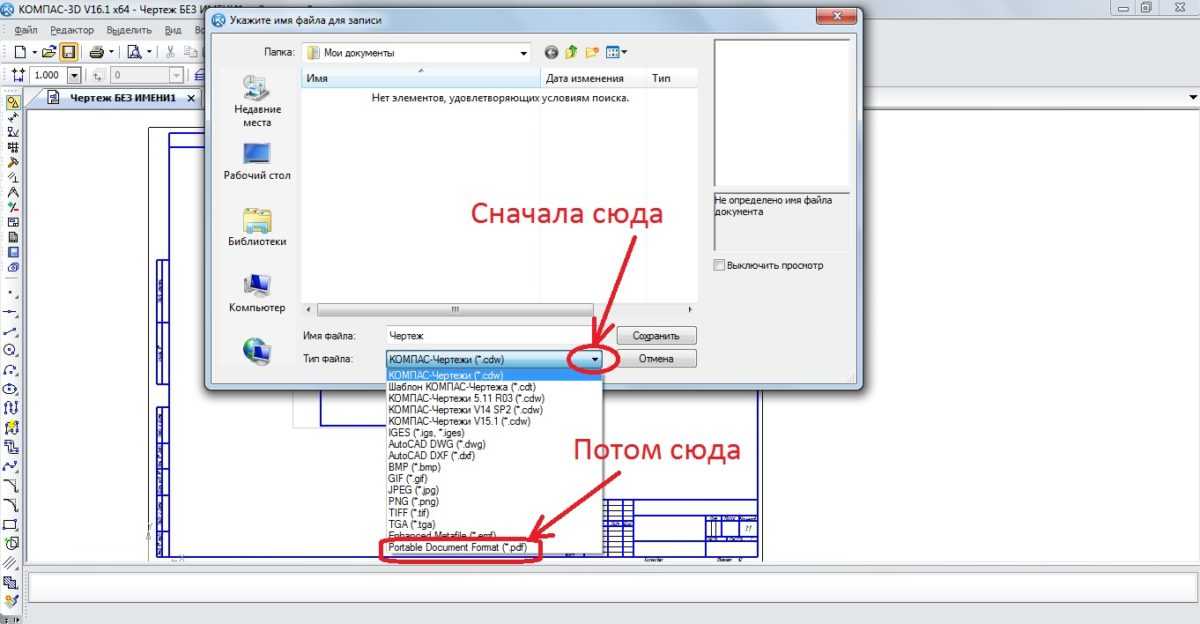
PDFESCAPE
pdfescape.com – идеален для тех, кому нужно редактировать, форматировать или изменять pdf фалы. Существует версия для компьютера (десктоп, офлайн), но наиболее удобно работать с онлайн версией, поскольку функций больше, производительность выше, практически полноценный аналог знаменитого приложения для pdf. Также с помощью этого бесплатного сервиса можно создавать свои pdf файлы, одновременно производя редактирование и коррекцию. Единственный минус – нельзя работать в одном файле нескольким пользователям. Но, возможно, в будущем этот недостаток исправят.
SODA PDF ONLINE
sodapdf.com – полезный ресурс, в котором имеются все инструменты для работы с pdf. Объединение pdf файлов в один, разделение единого pdf файла на несколько, редактирование pdf файлов, изменение структуры, сжатие и увеличение качества самого файла, а также конвертирование в pdf и конвертирование в другие формате самого pdf файла. Также файлы можно подписывать электронной подписью.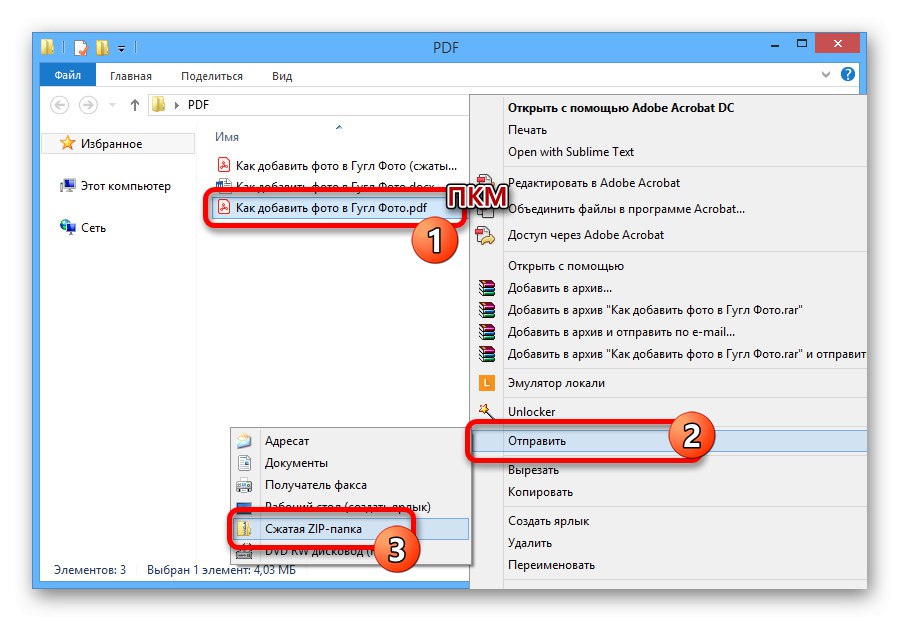
CONVERTIO
convertio.co/ru/ — большой ресурс для тех, кто работает с файлами различных форматов. Из всего многообразия интернет – инструментов работы с конвертаторами, этот ресурс перевод pdf в doc на очень высоком уровне и текстовые файлы наиболее «чистые» и читаемые. Недавно разработчики значительно увеличили функционал данного сайта, добавив туда возможность создавать видео и добавлять субтитры к нему (к pdf особо не относится, но плюшка интересная, особенно для профессиональных переводчиков, работающих и с текстами, и с аудио, и с видео).
ILOVEPDF
ilovepdf.com наиболее известный ресурс для работы с pdf файлами. Огромный функционал по работе с файлами: конвертация, в том числе из pdf в Excel, и в целом во все возможные и невозможные форматы. С помощью этого ресурса можно также ставить защиту на файлы и снимать защиту.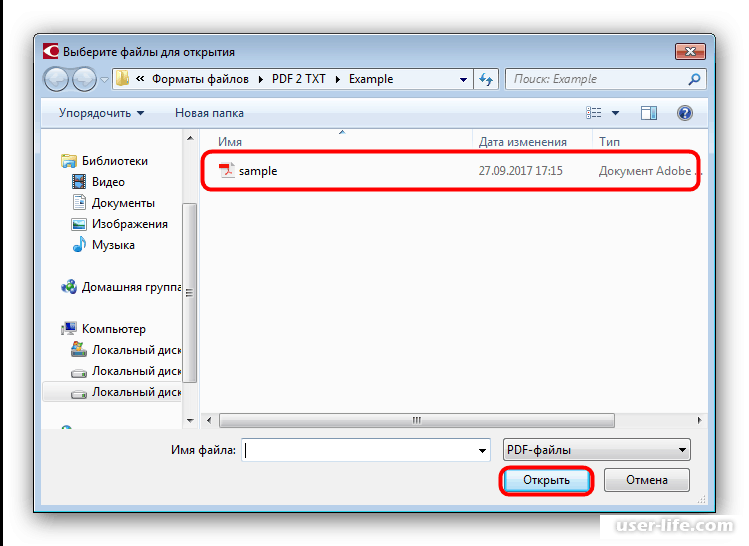
PDFTABLES
pdftables.com – специализированный ресурс для конвертации pdf в Excel. Самый мощный из того, что есть. Очень качественно конвертирует файлы. Есть один минус – бесплатно можно конвертировать только до 10 файлов. Но есть и обходной путь этого минуса. Можно запускать сайт, предварительно подключив VPN, что позволит «обнулить» количество попыток.
Профессиональные инструменты работы с pdf файлами стоят дорого, подписки на онлайн-сервисы тоже не дешевые, да и оплатить их в сегодняшних условиях крайне сложно. Уверен, моя небольшая подборка поможет вам решать задачи с документами.
Как работает программа для чтения PDF?
Программа для чтения PDF-файлов — один из основных инструментов бизнеса.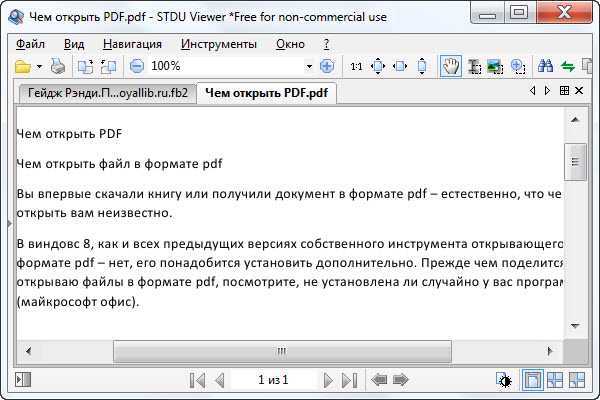 Что происходит, когда вы открываете файл PDF в программе для чтения? Является ли ридер единственным инструментом, который нужен вашему бизнесу для работы с такими файлами? Взгляните на факты и узнайте, почему они важны для вашего бизнеса.
Что происходит, когда вы открываете файл PDF в программе для чтения? Является ли ридер единственным инструментом, который нужен вашему бизнесу для работы с такими файлами? Взгляните на факты и узнайте, почему они важны для вашего бизнеса.
Во-первых, важное замечание: программа для чтения PDF-файлов отличается от программы для редактирования PDF-файлов. Это различие легко упустить из виду, но оно может оказать существенное влияние на успех вас или ваших сотрудников, когда придет время работать с файлами PDF. Другими словами, все редакторы PDF являются читателями, но не все читатели PDF являются редакторами.
В программном обеспечении для чтения пользователи обычно могут только открывать файл PDF и читать его содержимое. Они могут заполнять поля форм и сохранять PDF-файл для печати, но не могут изменять или модифицировать какую-либо информацию в документе. Для этого вам понадобится редактор PDF, в котором есть инструменты, необходимые для управления содержимым файла.
Функциональность программного обеспечения для чтения очень проста. Как и в любой другой программе, предназначенной для работы с файлами определенного формата, у читателей есть код, необходимый для интерпретации данных, содержащихся в PDF-файле. Этот код указывает компьютеру, как «рисовать» или отображать различные элементы на каждой странице PDF-файла.
Поскольку PDF-файлы действуют как контейнеры для изображений, это не так просто, как отображение блоков текста и графики JPG. PDF-файлы — это контейнеры, которые содержат большое количество данных, а средства чтения PDF-файлов — это ключ к интерпретации и просмотру этих данных.
Для малых предприятий и операторов предприятий использование только программного обеспечения для чтения не имеет особого смысла. Зачем искусственно ограничивать свои возможности с помощью программного обеспечения, которое служит лишь частичной цели? Скорее всего, вашему бизнесу понадобится программа, раскрывающая всю мощь PDF.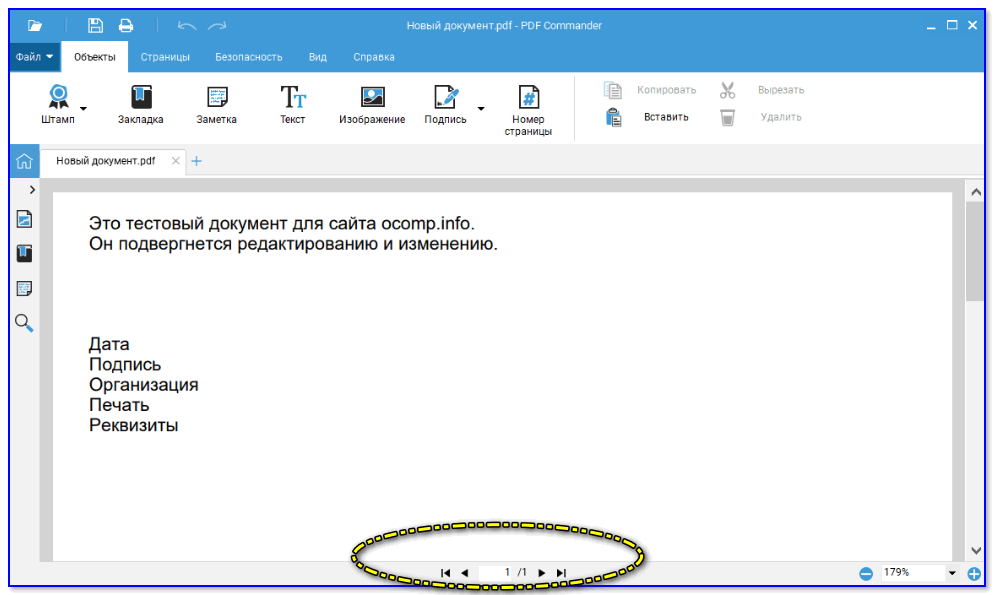
Программное обеспечение, позволяющее читать, редактировать и преобразовывать PDF-файлы, является лучшим выбором. С таким выбором вы получаете такие преимущества, как:
- Снижение зависимости от бумажных процессов с соответствующим снижением затрат
- Возможности для создания безупречных брошюр, отчетов и многого другого
- Более быстрые и безопасные способы электронной подписи документов
- Полный контроль над PDF-файлами, поступающими в ваш бизнес
Для частных лиц и бизнес-пользователей любого уровня Kofax Power PDF предоставляет все эти преимущества и многое другое в очень экономичном пакете. Разработанный, чтобы быть удобным и знакомым для пользователей, имеющих опыт работы с продуктами Microsoft Office, Power PDF упрощает процессы управления этими файлами. Богатые возможности этого приложения позволяют предприятиям работать как завтра, выполняя самые разные задачи — от открытия и чтения PDF-файлов от клиентов до создания документов и форм.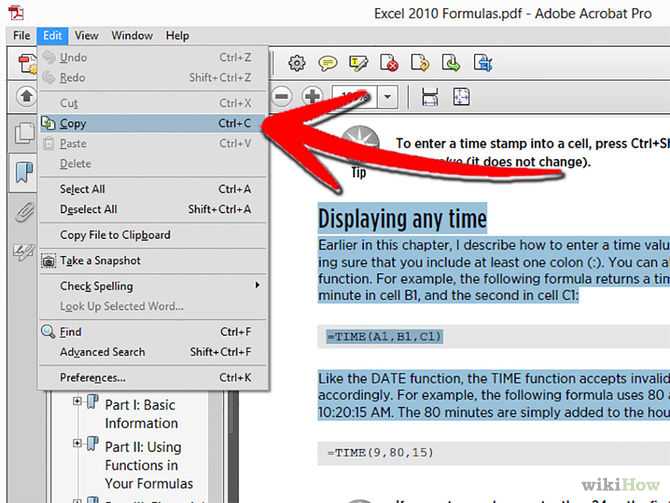
Узнайте больше о Power PDF сегодня или воспользуйтесь бесплатной 14-дневной пробной версией, чтобы увидеть, как программа может вписаться в повседневные рабочие процессы вашей компании.
Как работать с PDF-файлами с помощью ONLYOFFICE Docs в Linux
Те пользователи Linux, которые имеют дело с PDF-файлами , могут выбирать из множества программ. Точнее, существует множество специализированных инструментов PDF, которые можно использовать для различных задач.
Например, вы можете установить программу просмотра PDF, чтобы открывать необходимые файлы для чтения, или установить PDF-редактор, чтобы он мог выполнять определенные операции, такие как ввод текста, добавление аннотаций или обрезка страниц.
Однако существует альтернативный способ работы с файлами PDF в Linux. В этой статье вы узнаете, как просматривать и преобразовывать PDF-файлы в различные форматы, а также как создавать заполняемые PDF-формы с помощью офисного пакета — ONLYOFFICE Docs .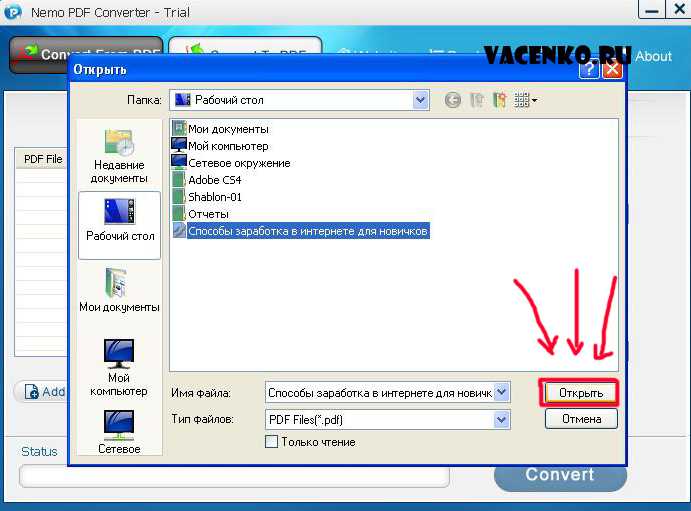
Что такое ONLYOFFICE Docs?
Одним словом, ONLYOFFICE Docs — это офисный пакет с собственным хостингом, исходный код которого открыт и общедоступен как сервер документов ONLYOFFICE на GitHub.
Он поставляется с различными вариантами установки, поэтому вы можете легко развернуть его на своем сервере Linux и создать среду для совместной работы, интегрировав ONLYOFFICE Docs с платформой облачного хранения (например, Nextcloud, ownCloud и Seafile), системой управления контентом (например, Alfresco и Confluence ), решением для электронного обучения (например, Moodle и Chamilo ) и другие. Вы даже можете интегрировать ONLYOFFICE Docs со своим собственным веб-приложением, используя API или WOPI.
Как и любой другой офисный пакет для Linux, ONLYOFFICE Docs позволяет работать с офисными файлами разных типов, такими как текстовые документы, электронные таблицы и презентации.
Тем не менее, пакет ONLYOFFICE также может создавать и редактировать заполняемые формы — функцию, которую вы вряд ли найдете в других офисных программах.
Еще одним характерным свойством ONLYOFFICE Docs является его высочайшая совместимость с документами Word, электронными таблицами Excel и презентациями PowerPoint, что делает ONLYOFFICE хорошей заменой Microsoft Office для Linux. Поддерживаются и другие популярные форматы.
ONLYOFFICE Документы предназначен для совместной работы в Интернете, поэтому он позволяет совместно редактировать документы, электронные таблицы, заполняемые формы и презентации в режиме реального времени. Грубо говоря, это похоже на самостоятельный Google Docs для Linux, но с большей конфиденциальностью и более продвинутой безопасностью.
Он поставляется с полным набором функций для совместной работы — гибкие права доступа, история версий и контроль версий, отслеживание изменений, сравнение документов, упоминания и комментарии пользователей, а также онлайн-общение.
Для локального редактирования документов существует бесплатный настольный клиент для Linux, Windows и macOS. Он легко устанавливается и запускается на любом дистрибутиве и предлагает такой же пользовательский интерфейс.
Он легко устанавливается и запускается на любом дистрибутиве и предлагает такой же пользовательский интерфейс.
Зачем использовать ONLYOFFICE Docs для работы с PDF-файлами?
Конечно, ONLYOFFICE Docs лучше подходит для офисных документов. В то же время последние обновления обогатили базовую функциональность ONLYOFFICE Docs и сделали ее более совместимой с форматом PDF.
С С ONLYOFFICE Docs вы получаете многоцелевое решение, способное работать как с офисными документами, так и с файлами PDF. Это означает, что вам не нужно устанавливать и запускать специальные инструменты для работы с PDF, поскольку вы можете выполнять работу в одном приложении, что иногда очень удобно.
Давайте кратко рассмотрим, что можно делать с PDF-файлами с помощью ONLYOFFICE Docs .
Сохранение файлов Office в формате PDF
Прежде всего, ONLYOFFICE Docs позволяет сохранять текстовые документы, электронные таблицы, презентации и заполняемые формы в виде файлов PDF или PDF/A. Эти форматы почти идентичны, но последний представляет собой стандартизированную версию ISO, которая лучше приспособлена для долговременного хранения электронных документов.
Эти форматы почти идентичны, но последний представляет собой стандартизированную версию ISO, которая лучше приспособлена для долговременного хранения электронных документов.
Чтобы сохранить офисный файл в формате PDF в ONLYOFFICE Docs , откройте нужный файл, перейдите на вкладку Файл и выберите один из следующих вариантов:
- Загрузить как…
- Сохранить копию как…
Первый вариант позволяет сохранить PDF-версию вашего офисного файла на ПК или ноутбук. Второй позволяет создать копию PDF в файловом хранилище. Выберите нужный вариант и щелкните значок PDF или PDF/A.
Открыть файлы PDF для просмотра
Вы также можете использовать ONLYOFFICE Docs как простой, но быстрый просмотрщик PDF. Встроенный инструмент просмотра позволяет открывать файлы PDF и перемещаться по их страницам. Для лучшей навигации имеется панель эскизов, в которой отображаются небольшие превью всех страниц PDF.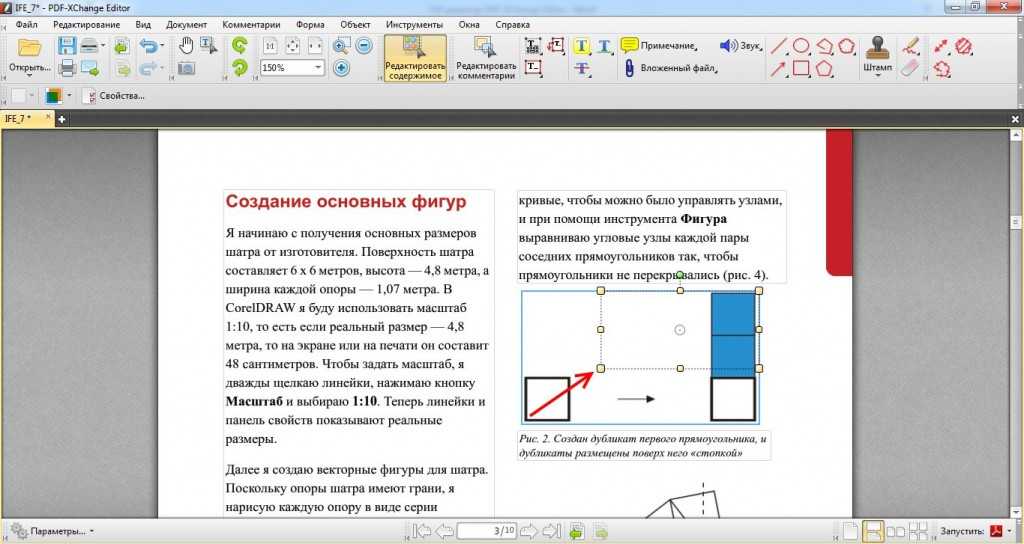 Это дает возможность открыть нужную страницу одним кликом.
Это дает возможность открыть нужную страницу одним кликом.
Кроме того, программа просмотра ONLYOFFICE поставляется с панелью навигации, позволяющей легко получить доступ к содержимому файла PDF. Если вам нужно открыть определенную страницу, вы можете ввести ее номер в левом нижнем углу интерфейса.
Инструмент Select позволяет выбирать и копировать текстовые и графические объекты в файлах PDF. Инструмент Hand позволяет просматривать PDF-документ. Вы можете переключаться между инструментами в правом нижнем углу.
Программа просмотра ONLYOFFICE также предлагает такие традиционные функции, как загрузка, печать и настройка масштабирования для более удобной работы с PDF-файлами. Если вы предпочитаете читать PDF-файлы ночью, есть опция, позволяющая активировать .Темный режим .
Темный режим в OnlyOffice DocsПреобразование файлов PDF в DOCX и другие форматы
Начиная с версии 7. 1, ONLYOFFICE Docs можно использовать в качестве конвертера. Вы можете открыть файл PDF и легко преобразовать его в другой формат. Например, вы можете преобразовать документ PDF в DOCX , чтобы сделать его редактируемым. Другие варианты преобразования PDF включают ODT, TXT, DOTX, OTT, RTF, HTML, FB2 и EPUB.
1, ONLYOFFICE Docs можно использовать в качестве конвертера. Вы можете открыть файл PDF и легко преобразовать его в другой формат. Например, вы можете преобразовать документ PDF в DOCX , чтобы сделать его редактируемым. Другие варианты преобразования PDF включают ODT, TXT, DOTX, OTT, RTF, HTML, FB2 и EPUB.
Вы также можете преобразовать документы PDF в файлы DOCXF и OFORM. Эти форматы используются для онлайн-форм ONLYOFFICE, ниже вы узнаете, как они работают.
Чтобы получить доступ к функции преобразования, вам нужно открыть вкладку Файл и выбрать либо Загрузить как.. , либо Сохранить копию как… в зависимости от того, что вы предпочитаете.
Преобразование PDF-файлов в DOCXПреобразование PDF-файлов в заполняемые формы
Наконец, с помощью ONLYOFFICE Docs вы можете создавать заполняемые формы из PDF-файлов или создавать заполняемые PDF-файлы с нуля.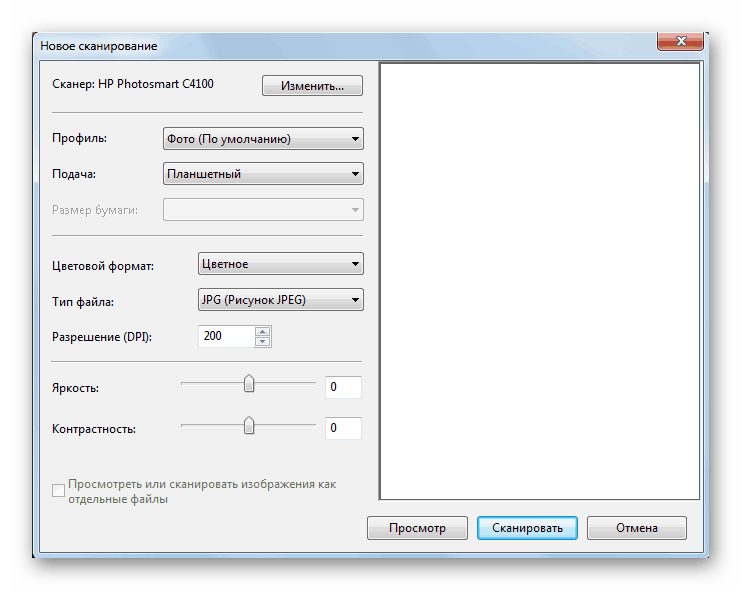 Формы ONLYOFFICE аналогичны элементам управления содержимым MS Office, но имеют гибкие настройки от Adobe Формы . Это документы с заполняемыми полями, которые можно заполнить онлайн. Формы
Формы ONLYOFFICE аналогичны элементам управления содержимым MS Office, но имеют гибкие настройки от Adobe Формы . Это документы с заполняемыми полями, которые можно заполнить онлайн. Формы
ONLYOFFICE подразумевают использование форматов DOCXF и OFORM . Первый используется для создания редактируемых шаблонов форм, а второй предназначен для готовых к использованию форм, которые нельзя изменить, за исключением интерактивных полей, в которые можно вводить информацию.
В настоящее время вы можете добавить следующие поля:
- Текстовые поля;
- Комбинированные коробки,
- Раскрывающиеся списки,
- изображений,
- Флажки,
- Радиокнопки.
Каждое поле имеет уникальные свойства, которые можно легко настроить. Например, когда вы добавляете текстовое поле, вы можете изменить цвет его границы и фона, пометить поля по мере необходимости, указать максимальное количество символов, которое можно ввести, или добавить комбинацию символов.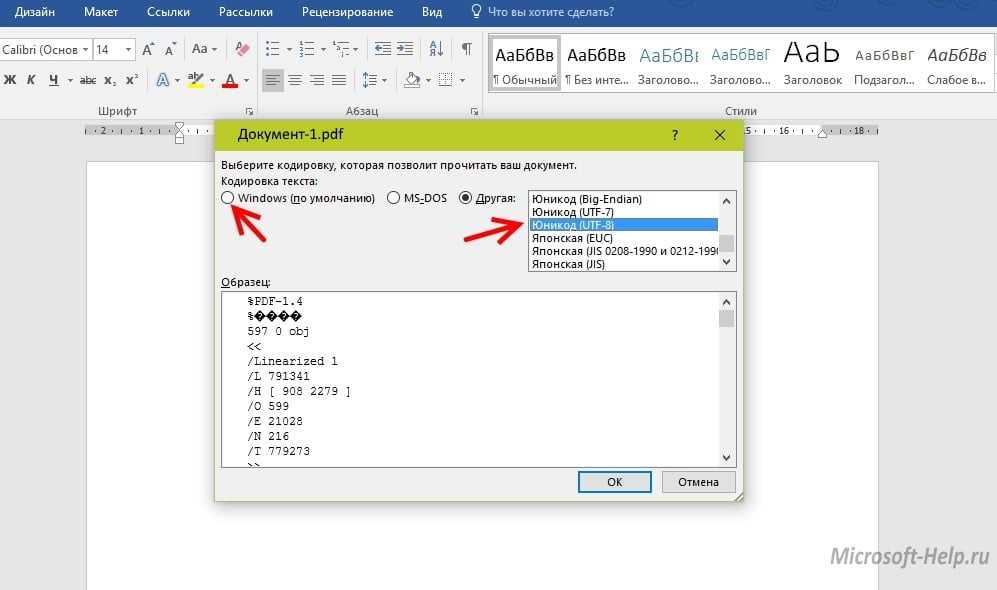
В ONLYOFFICE Docs можно создать пустой шаблон формы или преобразовать файл Word в редактируемый Шаблон DOCXF . После добавления необходимых интерактивных полей и настройки их свойств готовый к использованию шаблон формы можно сохранить в формате PDF. Файл PDF останется интерактивным, поэтому вы сможете поделиться им с другими пользователями.
Кроме того, вы можете открыть любой файл PDF и сразу же преобразовать его в шаблон DOCXF для дальнейшего редактирования.
Прочтите наше руководство, чтобы узнать больше о создании заполняемых PDF-файлов в ONLYOFFICE.
Создание заполняемых PDF-формЕсли вы готовы попробовать ONLYOFFICE Docs для редактирования документов и совместной работы, вы можете получить его на официальном сайте или следовать подробным инструкциям по установке ONLYOFFICE Docs.
Заключение
Как видите, работа с файлами PDF в Linux не всегда требует установки специальных инструментов.